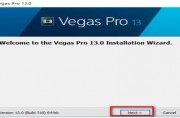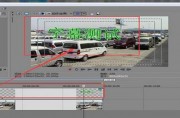Vegas是一款常用的视频编辑软件,在视频制作过程中,剪辑是必不可少的一个步骤,下面是小编整理的关于vegas剪辑视频的教程方法,快来分享吧!
vegas剪辑软件介绍
Vegas是一款常用的视频编辑软件,由Sonic Foundry公司开发。2003年7月31日,Sony集团下属软件公司Sony Pictures Digital并购Sonic Foundry公司桌面软件部门,Vegas自2003年8月以后属于Sony Pictures Digital公司。
Sonic Foundry公司除了开发Vegas以外,还开发了在音频处理领域极为著名的软件Sound Forge、ACID Pro 4.0等。至此Vegas等软件的后续开发由Sony Pictures Digital公司继续进行,这些软件的标识也由Sonic Foundry改为Sony。
Sony Vegas 是一个专业影像编辑软件现在被制作成为Vegas Movie Studio ,是专业版的简化而高效的版本,将成为PC上最佳的入门级视频编辑软件,媲美 Premiere ,挑战 After Effects 。剪辑、特效、合成、Streaming 一气呵成。结合高效率的操作介面与多功能的优异特性,让用户更简易地创造丰富的影像。Vegas 7.0为一整合影像编辑与声音编辑的软件,其中无限制的视轨与音轨,更是其他影音软件所没有的特性。在效益上更提供了视讯合成、进阶编码、转场特效、修剪、及动画控制等。不论是专业人士或是个人用户,都可因其简易的操作介面而轻松上手。此套视讯应用软件可说是数位影像、串流视讯、多媒体简报、广播等用户解决数位编辑之方案。
vegas软件剪辑视频方法
1、先在Vegas的资源管理器中找到我们需要裁剪的视频素材,然后选中,还可以配合CTRL键进行多选。
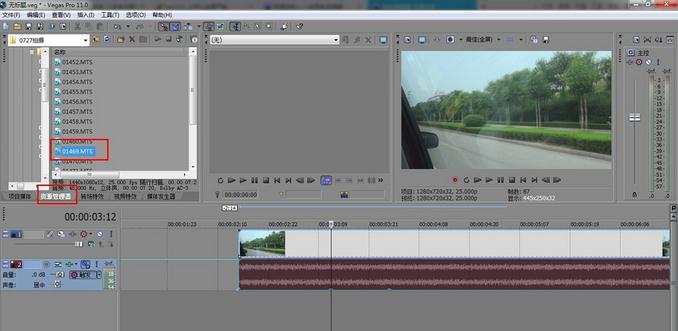
2、选中后,鼠标右键——“添加到项目媒体列表中”,把我们的素材添加到Vegas素材库中。
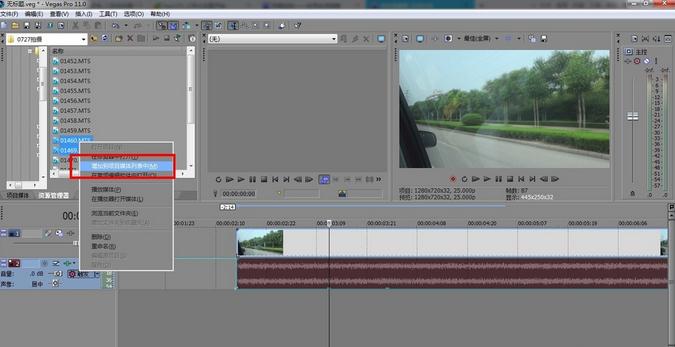
3、添加素材到Vegas的时间线上,Vegas会自动计算其声音波形,并显示出来。
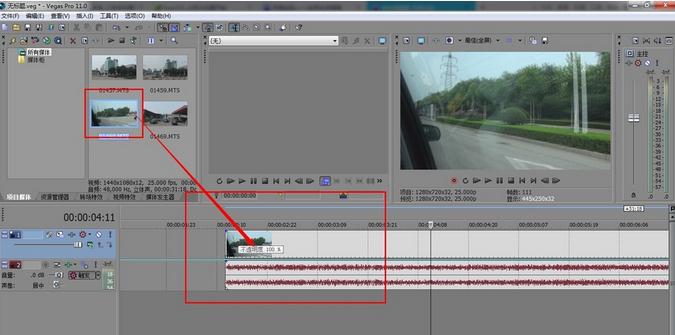
4、拖拽鼠标指针,预览视频,注意拖拽的时候,鼠标不要放在上面{1}的位置,而是下面{2}的位置。
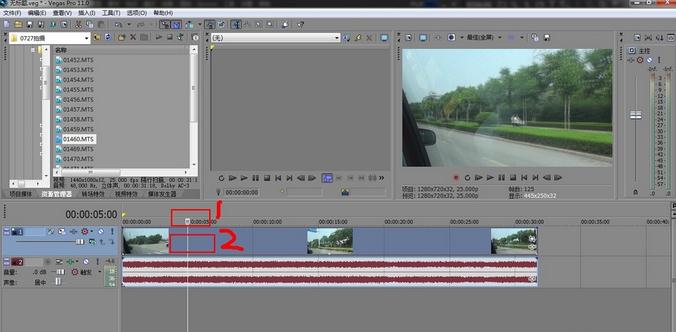
5、在想要裁切的起点和终点,点快捷键S或者找到工具栏里面的“编辑”——“分隔”,进行素材的切断。
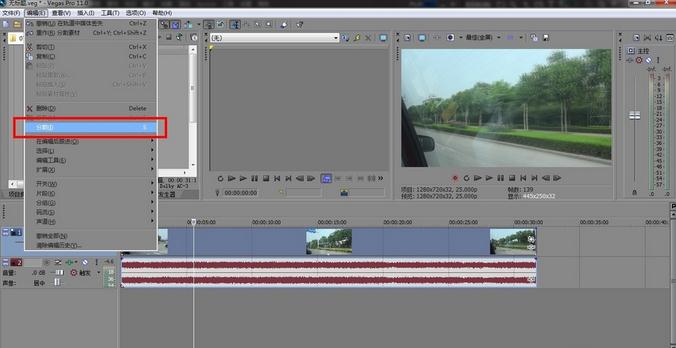
6、对于不需要的素材片段,我们进行鼠标的右键“删除”即可。
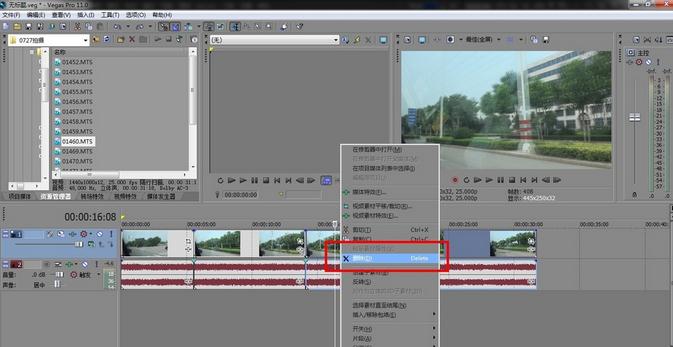
看了小编整理的关于vegas剪辑视频的教程方法,是不是觉得很有用呢?喜欢的话,赶快分享哦!
,vegas教程,vegas技巧